マルウェアスキャンを実行すると、ここでうまくいくはずです
- wmain19.dll が見つからないというエラーに対処している場合は、アプリの問題が原因でエラーが発生している可能性があります。
- 信頼できる Web サイトから DLL ファイルをダウンロードすることで、これをすばやく修正できます。
- システムの復元を実行することは、適用できるもう 1 つの効果的な解決策です。
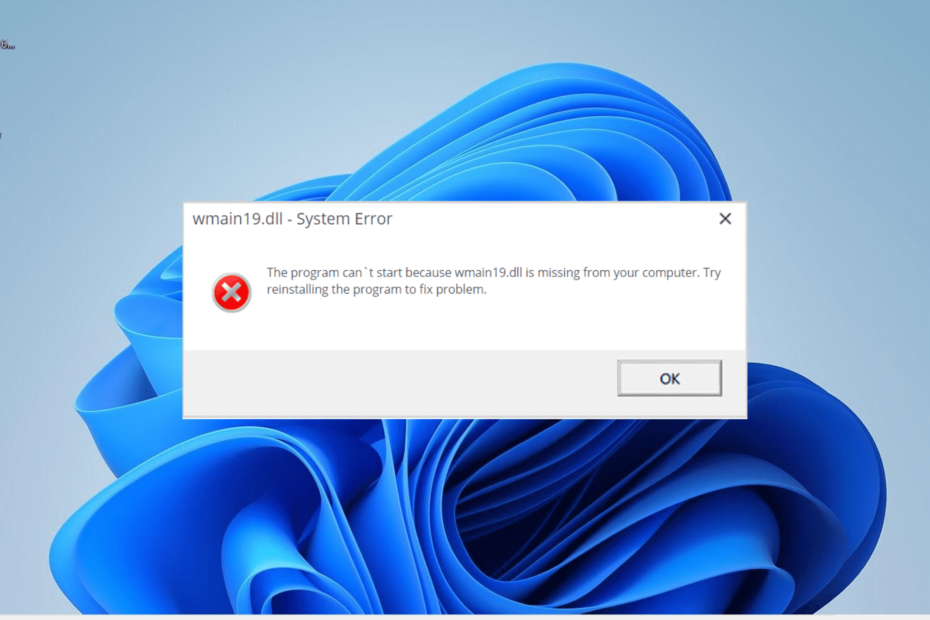
バツダウンロードファイルをクリックしてインストール
このツールは、公式バージョンの DLL ファイルがある専用リポジトリを使用して、破損または破損した DLL を機能的に同等のものに置き換えます。
- Fortect をダウンロードしてインストールする あなたのPC上で。
- ツールを起動し、 スキャンを開始 PC の問題を引き起こしている可能性のある DLL ファイルを検索します。
- を右クリック 修理開始 壊れた DLL を動作中のバージョンに置き換えます。
- Fortect がダウンロードされました 0 今月の読者。
DLL ファイルの重要性により、ほぼすべてのユーザーが 1 つまたは複数の DLL エラーに遭遇したことがあります。 ユーザーから報告された顕著な問題の中には、wmain19.dll が見つからないというエラーがあります。
このエラーにより、ファイルに依存する一部のアプリが正しく起動および実行されなくなります。 これなら Windows 11 に DLL ファイルがありません このガイドでは、復元に役立つソリューションを用意しています。
wmain19.dll が見つからないのはなぜですか?
以下は、PC で wmain19.dll が見つからないというエラーが発生する主な理由の一部です。
- アプリの不具合: この問題の最も顕著な原因は、アプリがエラーをスローする問題です。 必要がある プログラムをアンインストールする これを修正するには、公式のソースから再インストールしてください。
- マルウェアの存在: 場合によっては、このプロンプトは、PC 上のマルウェアの存在によって引き起こされる誤報である可能性があります。 解決策は、ウイルス対策ソフトウェアで完全なマルウェア スキャンを実行することです。
- PCに加えられた変更: アプリをダウンロードした後、または PC に変更を加えた後に、wmain19.dll が見つからないというエラーが表示されることがあります。 システムの復元の実行 ここでトリックを行う必要があります。
wmain19.dll が見つからないというエラーを修正するにはどうすればよいですか?
1. 専用の DLL フィクサーを使用する
Wmain19.dll は、それを必要とするソフトウェアに付属するサードパーティの DLL ファイルです。 非常に多くのアプリが正常に実行するために必要であるため、これは非常に重要です。
したがって、ファイルを完全に動作する状態にする必要があります。 そのための最も信頼性が高く効果的な方法の 1 つは、次のいずれかを使用することです。 最高の DLL 修復ツール.
この優れたソフトウェアは、通常、サードパーティの DLL ファイルと Windows PC を悩ませている互換性の問題を修正し、デバイスの正常性を回復します。
2. 問題のあるアプリを再インストールする
- を押します。 ウィンドウズ キー + R、 タイプ appwiz.cplをクリックし、 OK.
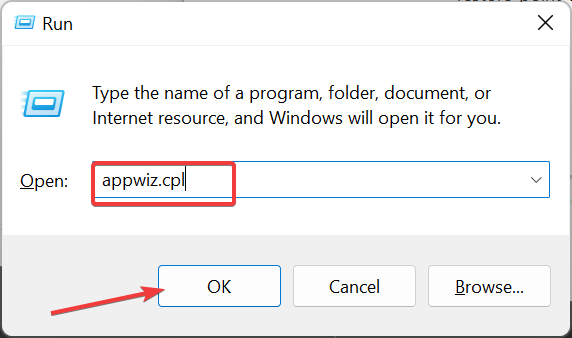
- 問題のあるアプリを右クリックして選択します アンインストール.
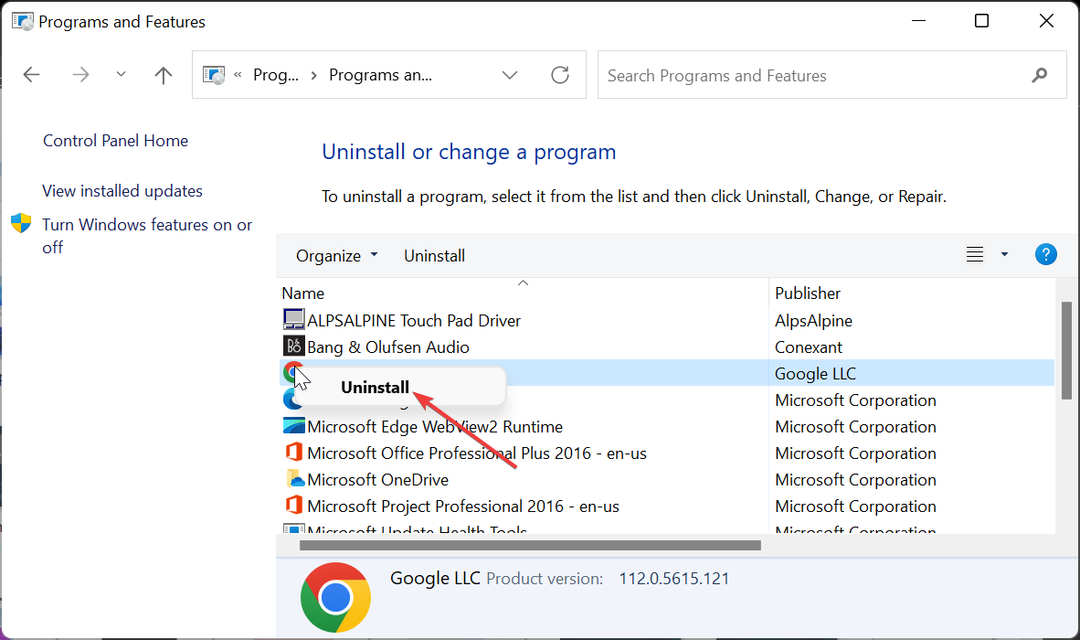
- 次に、公式 Web サイトにアクセスして、プログラムを再インストールするか、元のインストール ディスクを使用します。
多くの場合、wmain19 .dll が見つからないというエラー メッセージは、アプリの問題が原因でエラーが発生している可能性があります。 これを修正するには、アプリを完全にアンインストールし、公式ソースから再インストールする必要があります。
- Nvwgf2umx.dll がゲームをクラッシュさせる: 簡単に修正する方法
- 0xc10100be エラー コード: このビデオ再生の問題を修正する方法
- 0x80004002 Windows Update エラー: 5 つの修正方法
- ソケット エラー 10060: すばやく修正する方法
3. マルウェアのスキャン
- を押します。 ウィンドウズ キー + S、 タイプ ウイルスをクリックして、 ウイルスと脅威からの保護 オプション。
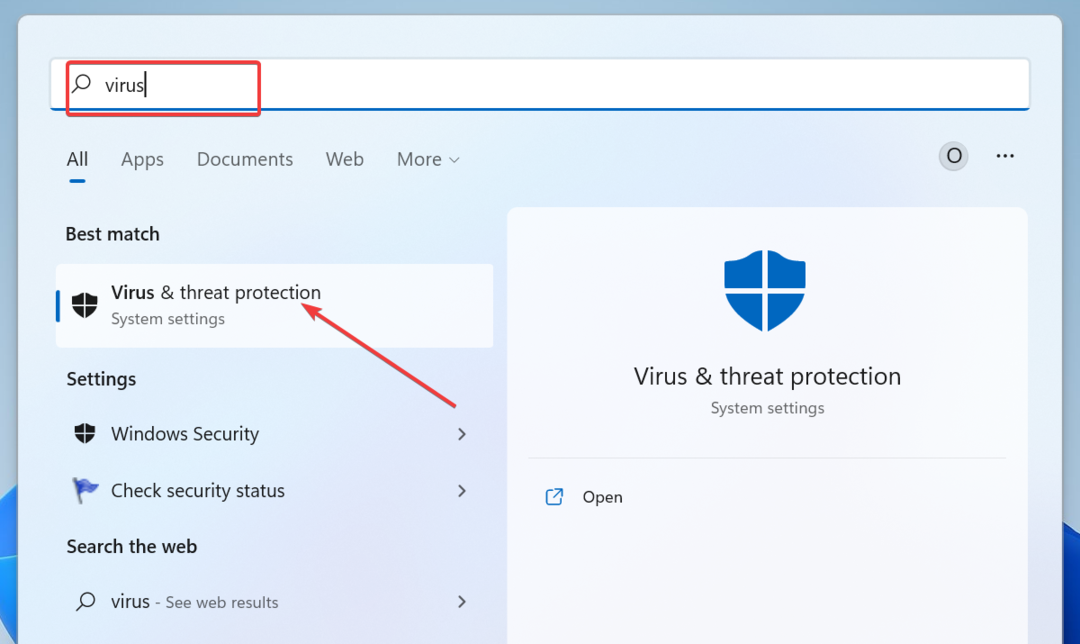
- 選択する スキャン オプション.
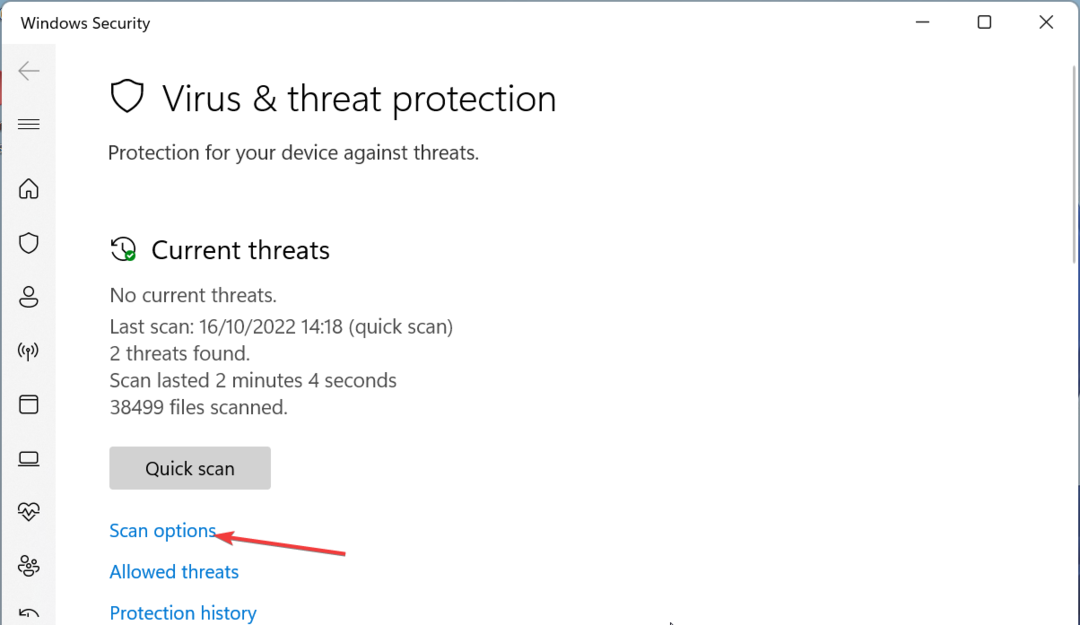
- 最後に、お好みのスキャン オプションを選択し、 今スキャンして.
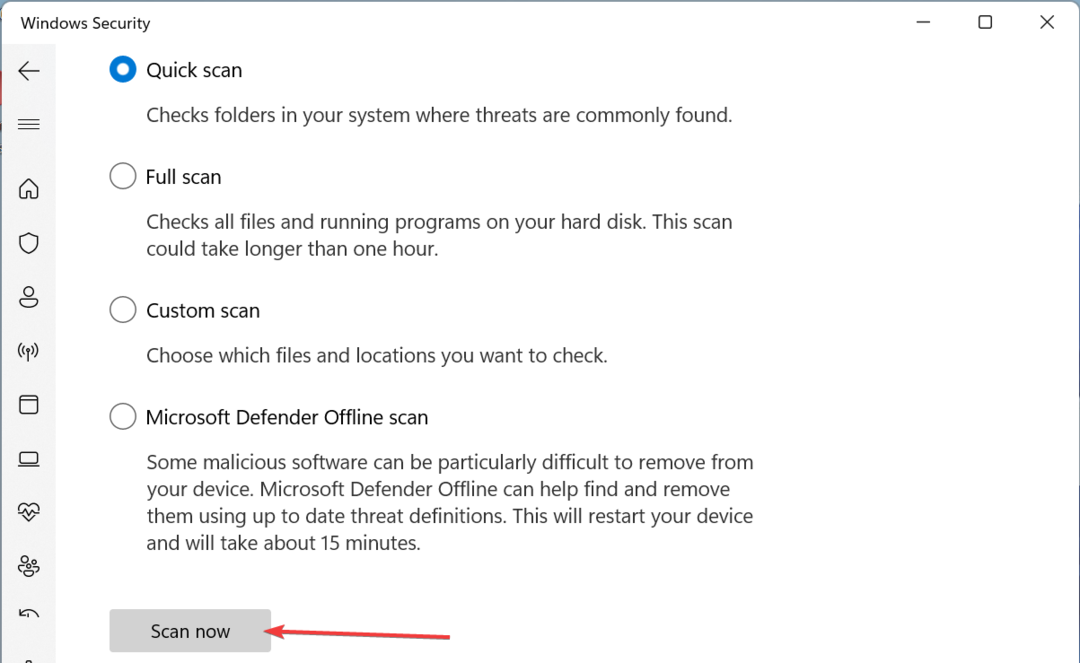
場合によっては、wmain19.dll が見つからないというエラー メッセージは、ウイルスによって引き起こされる誤検知です。 これを修正するには、徹底的なチェックを実行し、PC 上のすべてのマルウェアを排除する必要があります。 詳細なウイルス スキャンを実行すると、マルウェアが排除されます。
または、優れたウイルス対策ソフトウェアを使用することもできます ESET NOD32 PC に隠れているマルウェアさえも削除します。
このソフトウェアは、PC の隅々までウイルスをスキャンし、問題が発生する前にマルウェアの痕跡をすべて削除します。
⇒ 得る ESET NOD32
4. システムの復元を実行する
- を押します。 ウィンドウズ キー + R、 タイプ rstrui.exeをクリックし、 OK.
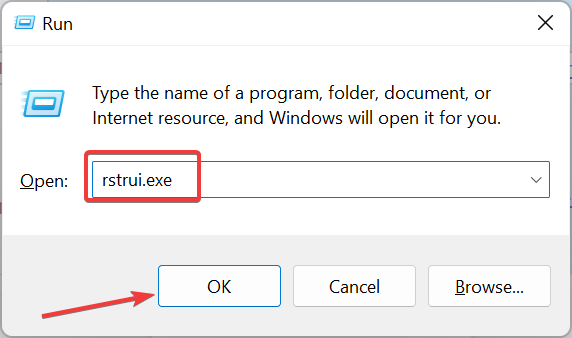
- クリック 次 新しいページのボタン。
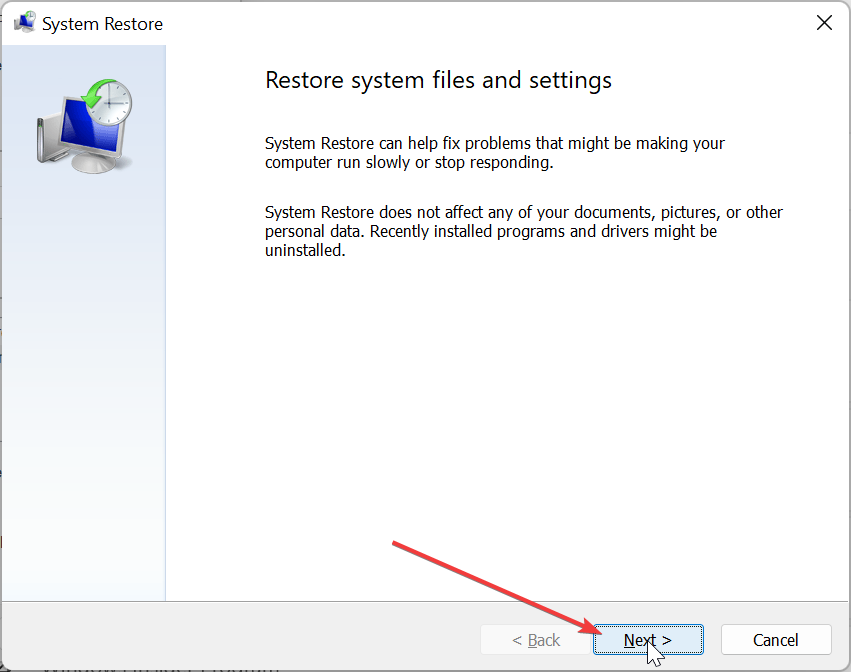
- ここで、目的の復元ポイントを選択し、 次 ボタン。
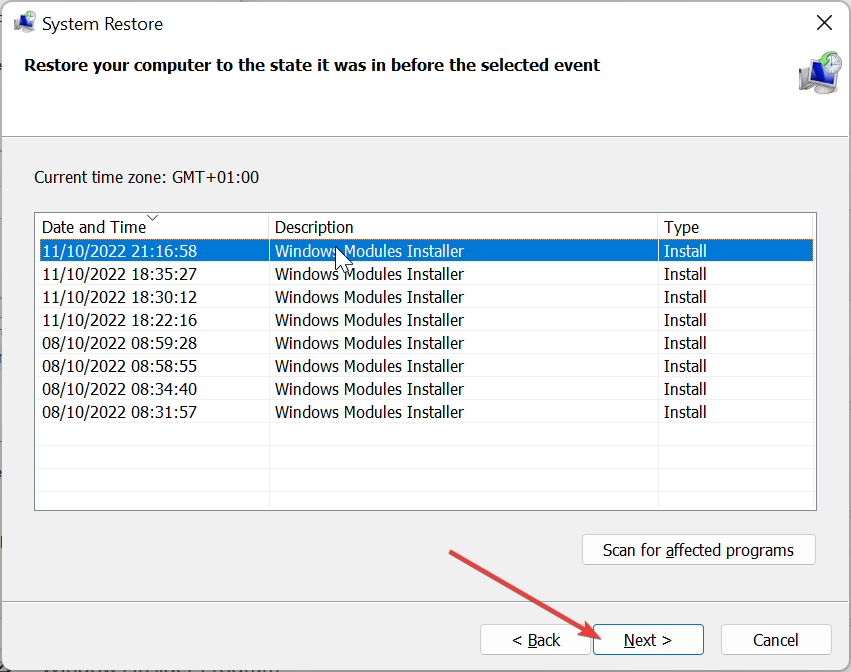
- 最後にクリック 終了 画面の指示に従ってプロセスを完了します。
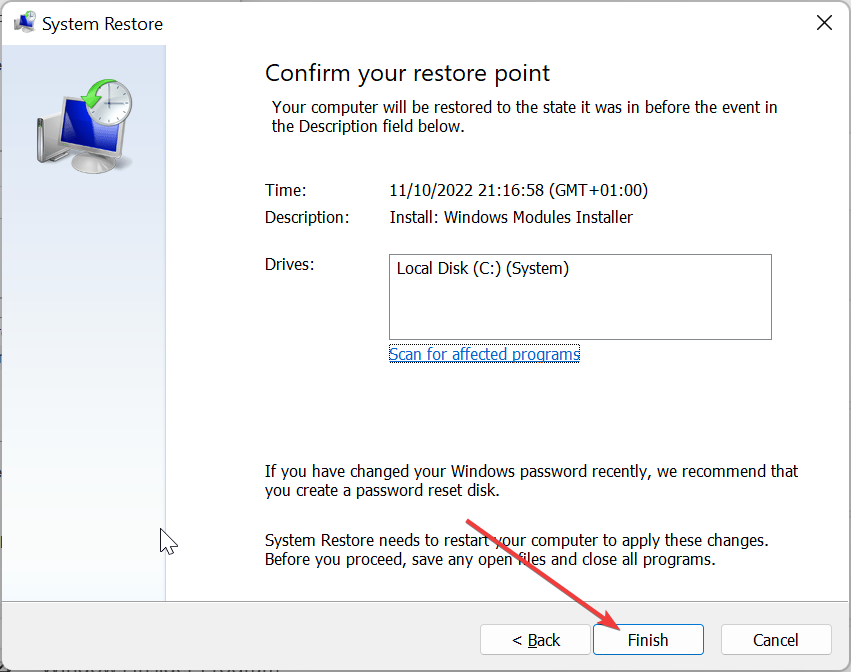
PC に何らかの変更を加えた後、wmain19.dll が見つからないというエラー メッセージが表示されるようになった場合、システムの復元を実行することが、正常性を復元するための最も迅速なオプションです。
5. サードパーティの Web サイトからダウンロードする
- 次のようなサードパーティのトップ Web サイトにアクセスします。 DLLファイル.com.
- クリック ダウンロード リンク。
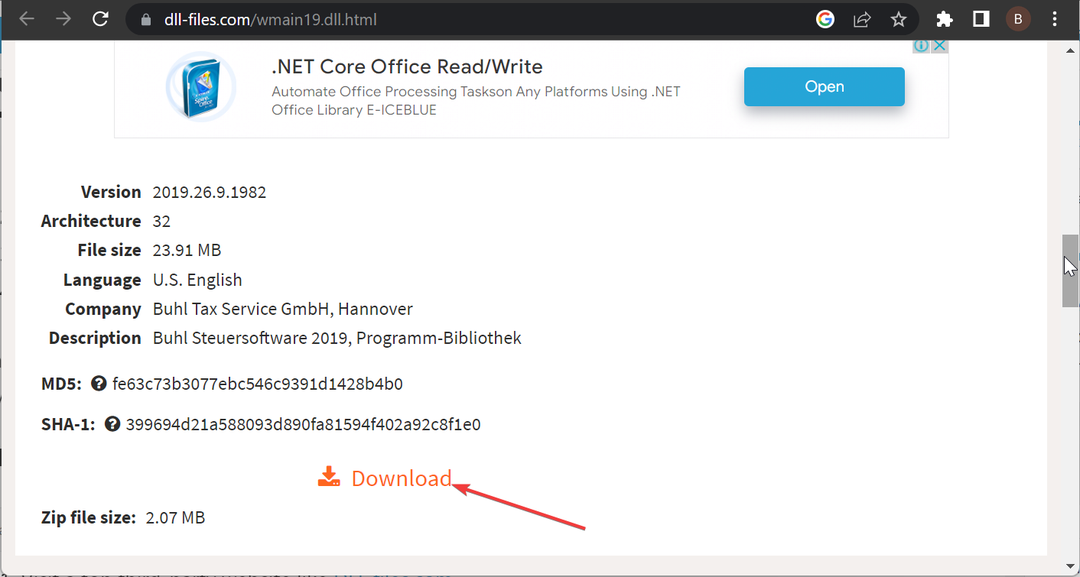
- ここで、ダウンロードしたファイルが圧縮されている場合はその内容を抽出し、wmain19.dll ファイルを 32 ビット PC の次のパスに移動します。
C:\Windows\System32 - 64 ビット PC では、代わりに以下のパスに移動する必要があります。
C:\Windows\SysWOW64 - 最後に、PC を再起動します。
上記の解決策を試しても wmain19.dll ファイルを復元できない場合は、サードパーティの Web サイトからファイルをダウンロードするしかありません。 これはお勧めできませんが、多くのユーザーにとって効果的であることが証明されています。
ダウンロードしたファイルをスキャンして、その安全性を確認してください。
これで、wmain19.dll が見つからない問題の修正に関するこの詳細なガイドを終了できます。 そこにある指示に注意深く従えば、問題を解決できるはずです。
同様の問題に直面している場合 wmain19.dll が見つかりません、詳細なガイドを確認して修正してください。 また、もしあれば Windows 10 に DLL ファイルがありません PC、リンクされたガイドはそれらを復元するのに役立ちます.
以下のコメントで、問題の解決に役立った解決策をお気軽にお知らせください。
まだ問題が発生していますか?
スポンサー
上記の提案で問題が解決しない場合は、コンピュータでさらに深刻な Windows の問題が発生する可能性があります。 次のようなオールインワン ソリューションを選択することをお勧めします。 フォートテクト 効率的に問題を解決します。 インストール後、 表示&修正 ボタンを押す 修復を開始します。
